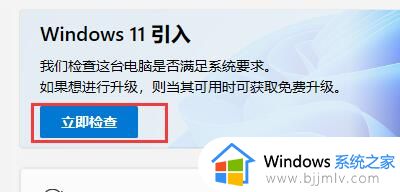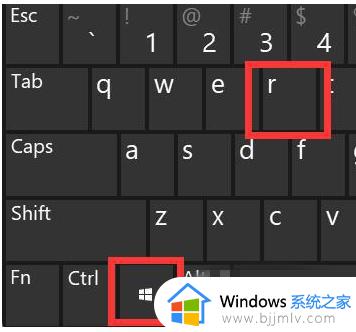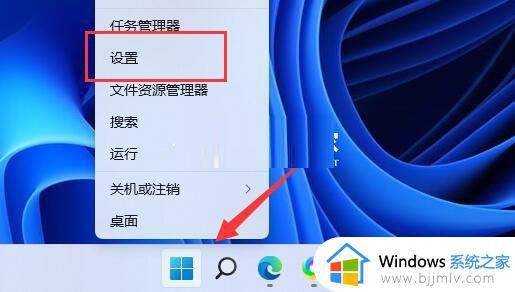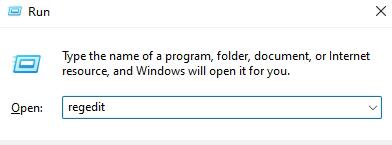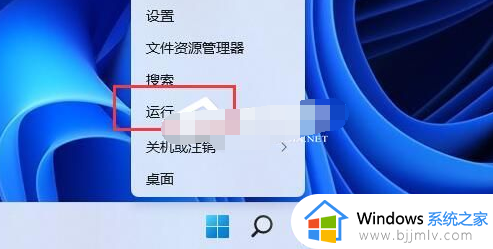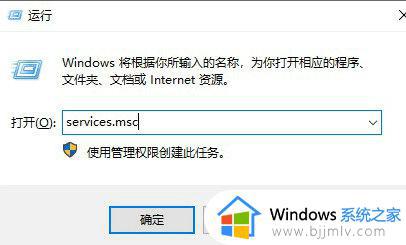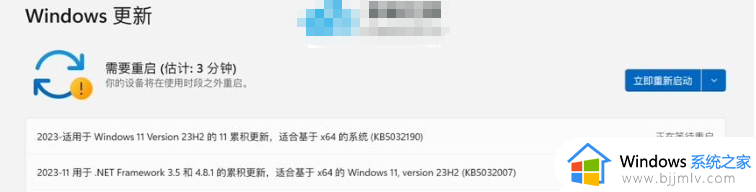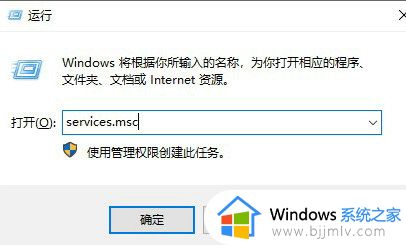win11 netframework3.5 安装失败解决方法 win11无法安装netframework3.5怎么办
win11 netframework3.5 安装失败解决方法,随着Win11的推出,许多用户在安装过程中遇到了netframework3.5安装失败的问题,因为netframework3.5是许多应用程序和游戏所必需的组件。对于那些遇到安装失败的用户来说,他们可能会面临无法运行某些软件或游戏的困扰。本文将为大家介绍win11无法安装netframework3.5怎么办,帮助大家轻松解决问题。
解决方法:
方法一:
1、点击左下角任务栏中的开始,在搜索框中输入"Windows功能"打开。
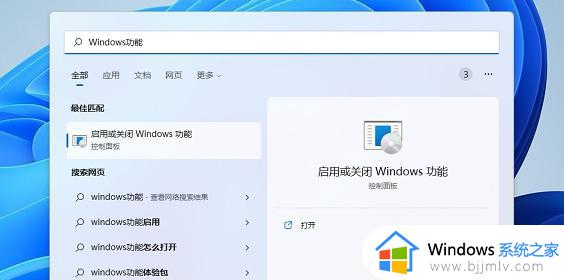
2、在打开的窗口界面中,找到".NET Framework 3.5"将其展开,随后将其中的两个"WCF"选项都勾选上。
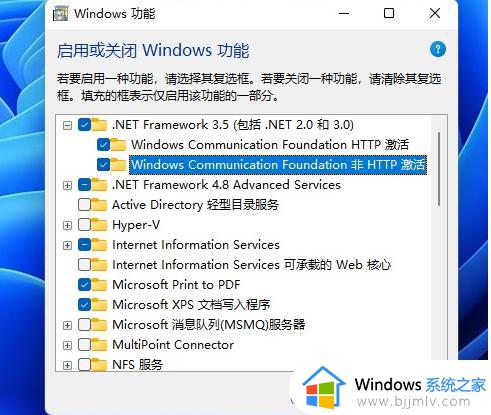
3、然后等待程序自动安装完成即可。
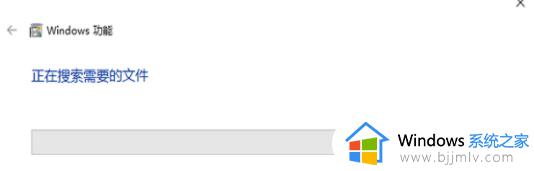
方法二:
1、右击左下角任务栏中的开始,选择菜单列表中的"Windows终端"打开。
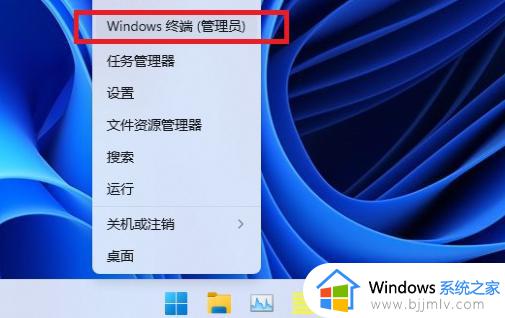
2、进入到命令提示符窗口后,依次输入下面的命令即可。
dism /online /enable-feature /featurename:netfx3 /all
dism /online /enable-feature /featurename:WCF-HTTP-Activation
dism /online /enable-feature /featurename:WCF-NonHTTP-Activation
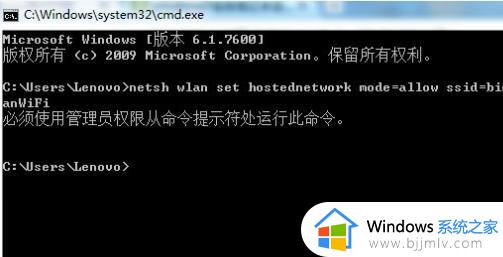
以上就是win11 netframework3.5 安装失败解决方法的全部内容,如果您遇到相同的问题,可以参考本文中介绍的步骤来进行修复,希望这些步骤对您有所帮助。